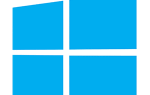Чаевые
Эта страница содержит информацию и помощь для пользователей, которые хотят знать, как воспроизводить звук, музыку или другой аудиофайл. См. Раздел справки и устранения неполадок со звуковой картой, если ваш звук не работает.
Для воспроизведения звука, музыки или другого аудиофайла в Windows требуется, чтобы вы использовали программу медиаплеера, способную воспроизводить этот аудиофайл. Ниже приведен список различных аудиоформатов и медиаплееров, которые могут их воспроизводить.
- Воспроизведение аудио-файлов .AIFF, .ASF, .AU, .CDA, .MID, .MP3, .WAV и .WMA.
- Воспроизведение аудио файлов .AIFF, .AMR, .AU, .GSM, .MIDI, .WAV.
- Воспроизведение .ASF, .CDA, .RA, .WAV, .WMA.
- Другие рекомендуемые медиаплееры.
Воспроизведение аудио файлов .AIFF, .ASF, .AU, .CDA, .MID, .MP3, .WAV и .WMA

Microsoft Windows поставляется с проигрывателем Microsoft Windows Media Player (показан на рисунке), который способен воспроизводить аудиофайлы в форматах .AIFF, .ASF, .AU, .CDA, .MID, .MP3, .WAV и .WMA.
Чтобы открыть проигрыватель Windows Media и воспроизвести файл, выполните следующие действия.
- Нажмите кнопку Пуск.
- Перейти к программам, аксессуарам и развлечениям.
- Нажмите Windows Media Player.
Заметка
В Windows 10 откройте меню «Пуск» и прокрутите вниз до раздела «W», чтобы найти проигрыватель Windows Media.
Когда он запустится, выберите «Открыть» в меню «Файл», а затем найдите местоположение аудиофайла. Кроме того, вы можете перетащить аудиофайл в проигрыватель Windows Media.
Чаевые
Вы можете выбрать несколько аудиофайлов одновременно и перетащить их в проигрыватель Windows Media, чтобы воспроизвести все выбранные файлы.
Вы также можете дважды щелкнуть файл или вставить компакт-диск с аудиофайлами, чтобы сразу начать воспроизведение файла. Однако если аудиофайл связан с другой программой, он может не открыться в проигрывателе Windows Media.
- Включение или отключение программы, установленной в качестве программы по умолчанию.
Воспроизведение аудио файлов .AIFF, .AMR, .AU, .GSM, .MIDI, .WAV
Apple QuickTime (показанный на рисунке справа) — это мультимедийный проигрыватель Apple MacOS по умолчанию, а также популярный мультимедийный проигрыватель для пользователей Microsoft Windows для воспроизведения файлов .MOV. Apple QuickTime является рекомендуемым медиаплеером для файлов .DV и .MOV, однако он также способен воспроизводить файлы .AVI и .FLC.
Чтобы открыть Apple QuickTime в Microsoft Windows, выполните следующие действия.
- Нажмите Пуск.
- Зайдите в Программы, QuickTime.
- Нажмите QuickTime Player.
Заметка
В Windows 10 нажмите «Пуск» и прокрутите вниз до раздела «Q», чтобы найти программу QuickTime Player.
Заметка
Если QuickTime Player не найден, он не установлен на вашем компьютере. См. Определение QuickTime для ссылки, чтобы загрузить и установить эту программу.
После запуска QuickTime вы можете открыть аудиофайл, нажав «Файл», «Открыть» в верхнем меню, а затем перейдите к местоположению файла. Вы также можете перетащить аудиофайл и поместить его в окно QuickTime.
Чаевые
Вы можете выбрать несколько аудиофайлов одновременно и перетащить их в Apple QuickTime, чтобы воспроизвести все выбранные файлы.
Вы также можете дважды щелкнуть аудиофайл, чтобы сразу начать воспроизведение файла. Однако, если файл связан с другой программой, он может не открыться в проигрывателе Windows Media.
- Включение или отключение программы, установленной в качестве программы по умолчанию.
Воспроизведение .ASF, .CDA, .RA, .WAV, .WMA
RealPlayer способен воспроизводить аудио форматы, упомянутые выше, а также другие аудио форматы. Эта программа поставляется не со всеми версиями Microsoft Windows, поэтому, если вы пытаетесь воспроизвести эти файлы, вам необходимо загрузить и установить RealPlayer. Ссылку для скачивания можно найти на сайте RealPlayer.
После установки RealPlayer на ваш компьютер его можно найти в меню «Пуск» в разделе «Программы» или «Все программы». Чтобы воспроизвести аудиофайл, либо нажмите «Файл» и выберите «Открыть» и перейдите к местоположению файла, либо перетащите файл в окно RealPlayer.
Вы также можете дважды щелкнуть файл, чтобы начать воспроизведение файла немедленно. Однако, если аудиофайл связан с другой программой, он может не открыться в RealPlayer.
- Включение или отключение программы, установленной в качестве программы по умолчанию.
Другие рекомендуемые медиаплееры
VLC медиаплеер
VLC media player — это чрезвычайно мощная бесплатная программа с открытым исходным кодом, способная воспроизводить AAC, AC3, DTS, MP3, WMA, Vorbis и многие другие. Программа доступна для Windows, MacOS, Linux, BeOS и многих других платформ.
Если у вас возникли проблемы с просмотром аудиофайла или вам нужен другой медиаплеер, вы можете загрузить эту программу по адресу http://www.videolan.org/vlc.
Winamp
Еще один отличный медиаплеер в Winamp, который также способен воспроизводить несколько аудиофайлов, упомянутых выше. Эта программа находится на http://www.winamp.com